Egyre több ember mondta, hogy iPhone-ját nem fogja visszaállítani, és az okok különféleek. Néhány iPhone nem frissül a frissítés miatt, például az iPhone 5 frissítései az iOS 9.0.2-hez; Néhány iPhone visszanyeréskor helyreállítási módban maradt; Néhány iPhone hibaüzeneteket jelenít meg a visszaállítás során, mint például a 9, 1671 számú hiba stb. És vannak más okok is, amelyeket az iPhone nem állít vissza.
Tehát itt megmutatjuk Önnek, hogy az iPhone kijavítása nem fogja helyreállítani a különböző helyzetekben felmerülő problémákat. És nagy segítség lehet neked.
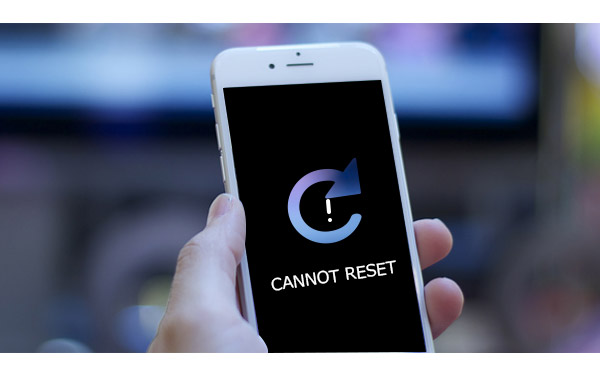
Az iPhone nem fog visszaállítani
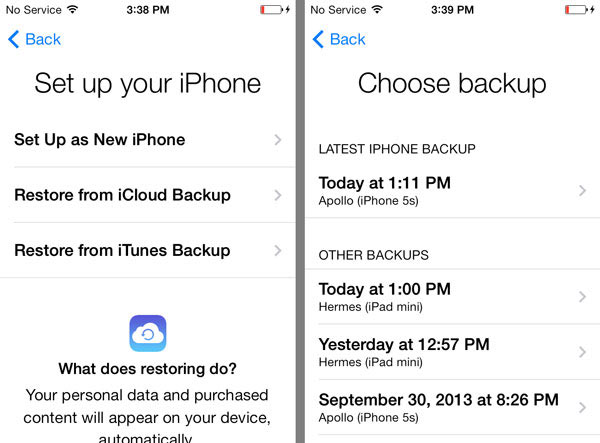
Probléma: A "Beállítások"> "iCloud"> "Tárolás és biztonsági másolat" részben azt mondja, hogy "Ezt az iPhone készüléket jelenleg visszaállítják, és készen állnak automatikusan biztonsági másolatot készíteni". Ez furcsa, igaz? Mivel úgy tűnik, hogy az iPhone iCloud-ból való helyreállítása után minden jól megy, csak ez a pont nem tökéletesíthető.
Hogyan kell kijavítani?: Ellenőrizze, hogy a Wi-Fi és az áramforrás-kapcsolatok megfelelőek-e. Ezenkívül van egy hiba az iCloudban, amely az iPhone visszaállításának kudarcához vezet. Tehát ha találkozik, újraindíthatja iPhone-jának visszaállítását az iCloud biztonsági másolatából.
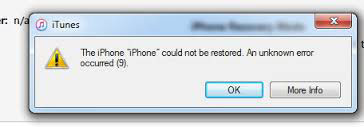
Probléma: Ebben az esetben az iTunes talán nem ismeri fel iPhone-ját, vagy azt állítja, hogy helyreállítási módban van, esetleg olyan hibaüzenetet kap, mint például "Ismeretlen hiba történt", és vannak olyan hibák, mint a 9. hiba, a 21. hiba stb., Vagy talán néhány egyéb probléma.
Hogyan kell kijavítani?: Először is ellenőriznie kell a legújabb iTunes alkalmazást, és újra kell indítania a számítógépet, az iTunes-ot és az iPhone-t. Másodszor, győződjön meg arról, hogy iPhone megbízható számítógéppel rendelkezik, ha ez az első alkalom, hogy csatlakoztassa az iPhone számítógépet, és tiltsa le az antivírus szoftvert. Harmadszor, ellenőrizze a Wi-Fi vagy az USB kapcsolatot. Érdemes, ha a rendszer túl régi, frissítse a legújabb iOS-verzióra. És most, próbáld újra és újra. Ha továbbra is ismeretlen hibákat, például 4005-ös hibát észlel, forduljon segítségért az Apple ügyfélszolgálatához, vagy ellenőrizze a Apple hibalista hogy megtaláljuk a megoldást.
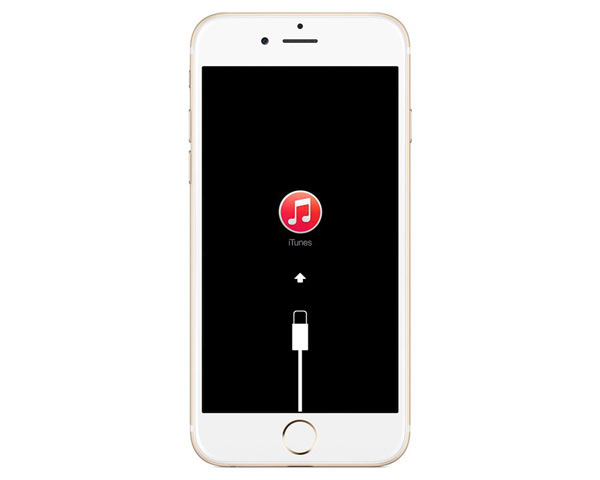
Probléma: Mindent elkészített a frissítésre, és felkéri az iTunes csatlakoztatására. Amikor az iPhone-t az iTuneshoz csatlakoztatja, semmi nem történt, a telefon képernyőjén továbbra is látható, hogy csatlakozik az iTuneshoz.
Hogyan kell kijavítani?: Ebben a helyzetben meg kell próbálnia rászerezni az iTunes-ot iPhone-jára. Tehát frissítheti az iTunes-ot a legújabb verzióra, és újból csatlakoztathatja az iPhone-t az iTunes-hoz. Ha még mindig nem működik, állítsa vissza iPhone-ját helyreállítási módba. Ez a lépés: Kapcsolja ki az iPhone készüléket> csatlakoztassa az USB kábelt a számítógéphez, és indítsa el az iTunes alkalmazást> Tartsa néhány másodpercig lenyomva a Kezdőlap gombot, amíg meg nem jelenik a Csatlakozás az iTuneshoz képernyő> A Home felszabadítása gomb képernyője, majd az iPhone csatlakoztatása az USB kábelhez. Most, ha az iTunes képes felismerni az Ön iPhone-ját, akkor az "iTunes észlelt egy iPhone-ot helyreállítási módban" üzenet. Ezután visszaállíthatja iPhone-ját.
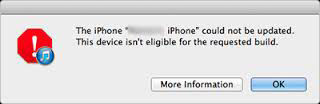
Probléma: Amikor a megtörött iPhone-t az iTunes alkalmazásával próbálja visszaállítani, akkor csak azt az üzenetet kapja, hogy "Ez az eszköz nem alkalmas a kért összeállításra".
Hogyan kell kijavítani?: Az elakadt iPhone visszaállítása nem könnyű. Először állítsa az iPhone készüléket DFU üzemmódba, és a következő lépések vannak: Tartsa benyomva a Bekapcsoló és a Kezdőgombot 10 másodpercig, majd engedje le a Bekapcsológombot, de néhány másodpercig tartsa lenyomva a Kezdőlap gombot, amíg az iTunes észleli az Ön iPhone-ját. Másodszor, kattintson az "Visszaállítás" elemre az iTunes felületén. A visszaállítás után azonban az iPhone-t új iPhone-ként kell beállítania, ahelyett, hogy vissza lett volna állítva a biztonsági másolatból, mert a börtönben lévő iPhone teljes helyreállítása nem garantálható. És most talán szüksége van rá iPhone Data Recovery a biztonsági mentések helyreállításához és az iPhone-ba történő átviteléhez.
Bővített olvasás: Hogyan lehet visszaállítani a névjegyeket a törött iPhone-ból.
Probléma: Valaki, akinek börtönéből fakad az iPhone, sajnálja, hogy megsértette iPhone-ját. Ezért újra kezdeni akarja és visszaállítani az iPhone gyári beállításait. A probléma azonban felmerül, az iPhone ragadt az Apple logóra vagy egy vezető ikonra.
Hogyan kell kijavítani?: A hiba egyszerűnek tűnik, de valószínűleg menjen az Apple boltba, és kérjen segítséget, ha továbbra is működik az iPhone. Győződjön meg arról, hogy talál egy professzionális hibaelhárítót.
Általában véve sok olyan helyzet van, amelyet az iPhone nem állít vissza. Nem talál minden megoldást minden különféle hibára. Tehát jobb, ha az iPhone-val kapcsolatos mindenféle probléma megoldására mód van, akkor az nem fog helyreállni. Most, iOS rendszer helyreállítása a nagy asszisztensed Csak töltse le és próbálja ki ingyen!
1 lépés Telepítse és indítsa el az iOS rendszer-helyreállítást a számítógépén.

2 lépés Csatlakoztassa az iPhone-t számítógéphez.
Az iPhone rendszert helyreállító alkalmazás megnyitása után csatlakoztassa az iPhone készüléket a számítógéphez USB kábel segítségével. És kattintson a "További eszközök"> "iOS rendszer-helyreállítás"> "Start" -ra, hogy megkezdje az iPhone javításának folyamatát.

3 lépés Kapcsolja be iPhone-ját helyreállítási vagy DFU-módba.
Kattintson a "Kérdés" gombra, hogy iPhone-ját helyreállítási módba lépjen DFU módban. Itt helyezzük az iPhone készüléket DFU üzemmódba.

4 lépés Töltse le a firmware-csomagot.

5 lépés Helyezze vissza iPhone rendszerét, és kapcsolja ki biztonságos módból.
Most ki kell választania az iPhone modelljét. Ezután kattintson a "Javítás" elemre, hogy az iPhone nem fogja helyreállítani. Az iOS rendszer helyreállítása automatikusan kiválasztja az Ön iPhone készülékéhez megfelelő plug-inet, és megkezdi a javítást, csak egy pillanatra kell várnia.

Megnézheti a videót, hogy többet megtudjon az iOS rendszer helyreállításáról:


Ezután az iPhone újraindul, és láthatja, hogy ez normális-e most. Is, ha Az iPhone szerint nincs SIM, ezt az alkalmazást az iPhone javításához is felhasználhatja.